Топ-7 способів виправити формули, які не працюють у Microsoft Excel для Windows
Різне / / July 29, 2023
Формули Excel корисні для різних розрахунків і аналіз даних, від простих арифметичних операцій до складних фінансових моделей. Часом вас може збити з пантелику, коли формула не працює або обчислює, як очікувалося в Excel. Якщо ви зіткнулися з тим самим, у цьому посібнику є кілька порад, які допоможуть.

З’ясувати, чому ваші формули Excel не обчислюються, може бути складним завданням, особливо коли ви працюєте з великим обсягом даних. Цей посібник містить корисні поради, які допоможуть вам зорієнтуватися в лабіринті проблем із формулами та змусити їх знову працювати в Excel. Отже, давайте подивимося.
1. Ще раз перевірте формулу
Перший крок — перевірити свою формулу на наявність синтаксичних помилок. Якщо ви робити будь-які помилки під час входу формули, Excel розглядатиме запис як текст і не відображатиме результати. Це зазвичай трапляється під час роботи з довгими формулами.
Уважно перегляньте та виправте свою формулу в Excel і перевірте, чи це вирішує проблему.
2. Увімкнути автоматичне обчислення
За замовчуванням Microsoft Excel автоматично оновлює результати формул під час зміни залежних значень. Однак цього може не статися, якщо ви встановите параметр обчислення вручну. Ось що ви можете зробити, щоб це змінити.
Крок 1: Відкрийте книгу Excel і перейдіть на вкладку «Формули».

Крок 2: Натисніть «Параметри розрахунку» та виберіть «Автоматично».
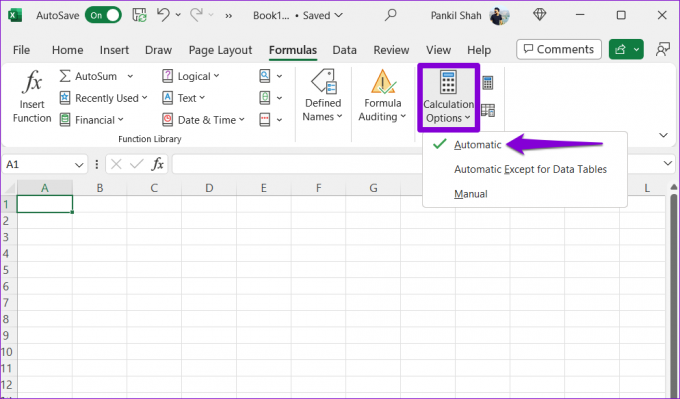
Після внесення вищевказаних змін результати вашої формули мають оновлюватися автоматично.
3. Примусово перерахувати Excel
Іноді Excel може не відображати або оновлювати результати формули через тимчасові збої. Щоб виправити це, ви можете змусити Excel перерахувати ваші комірки. Ви можете натиснути комбінацію клавіш Shift + F9, щоб змусити Excel обчислити ваш поточний аркуш. Якщо ви хочете, щоб Excel обчислив усю книгу, замість цього натисніть клавішу F9.
4. Перевірте, чи формула відформатована як текст
Ваші формули Excel відображаються як простий текст? Це може статися, якщо ви ненавмисно відформатували комірки, що містять формули, як текст. Ось як ви можете це змінити.
Крок 1: Відкрийте робочу книгу Excel і виберіть клітинку, у якій відображається ваша формула як текст.

Крок 2: На вкладці «Домашня сторінка» клацніть спадне меню в розділі «Номер» і виберіть «Загальні».
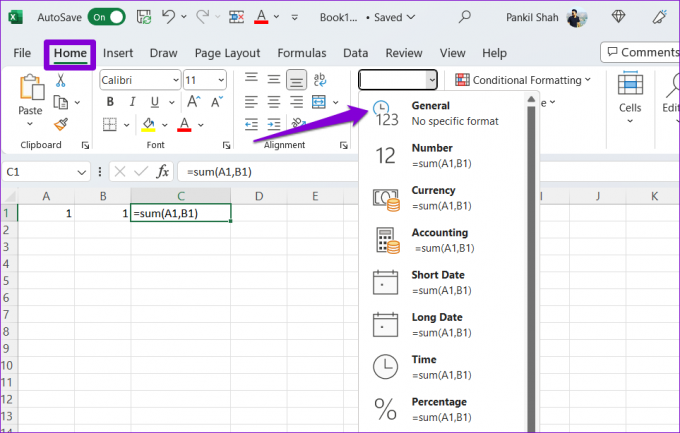
крок 3: Двічі клацніть клітинку та натисніть Enter, щоб застосувати формулу знову.
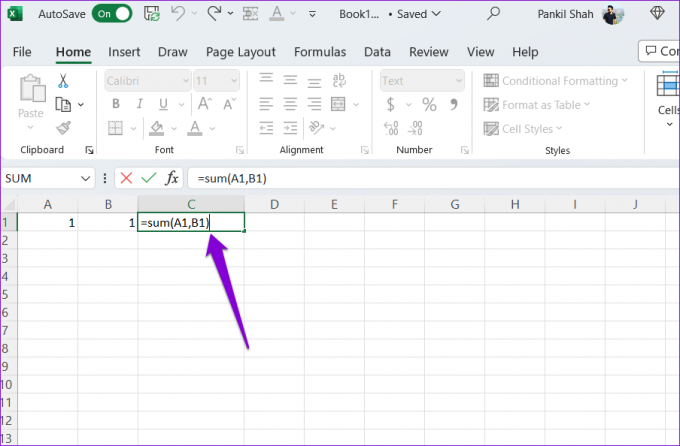
5. Вимкніть кнопку «Показати формули».
Параметр «Показати формули» в Excel корисний, коли ви хочете переглянути формули в електронній таблиці. Однак якщо залишити цей параметр увімкненим, Excel відображатиме формули, а не їхні результати. Щоб вимкнути його, перейдіть на вкладку «Формули» у своїй книзі Excel. Потім натисніть кнопку «Показати формули» в розділі «Аудит формул».
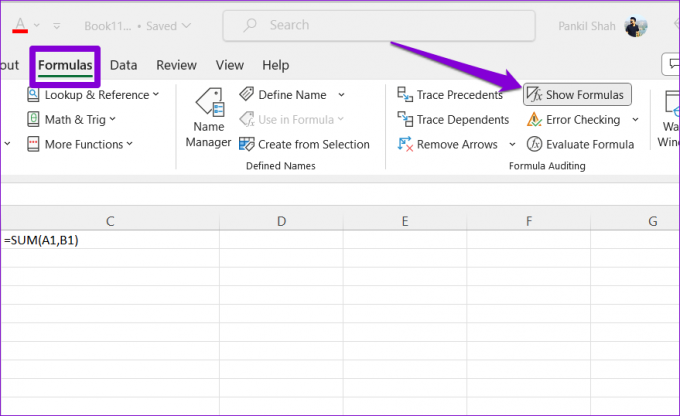
6. Відстеження та редагування залежних клітинок
Ваші формули можуть не працювати належним чином у Excel, якщо залежні клітинки містять неочікувані значення або відформатовані як текст. Щоб це виправити, потрібно переглянути і редагувати комірки на які посилається формула. Ось як ви можете це зробити.
Крок 1: Відкрийте робочу книгу Excel і виберіть клітинку, що містить формулу, яка обчислюється неправильно.
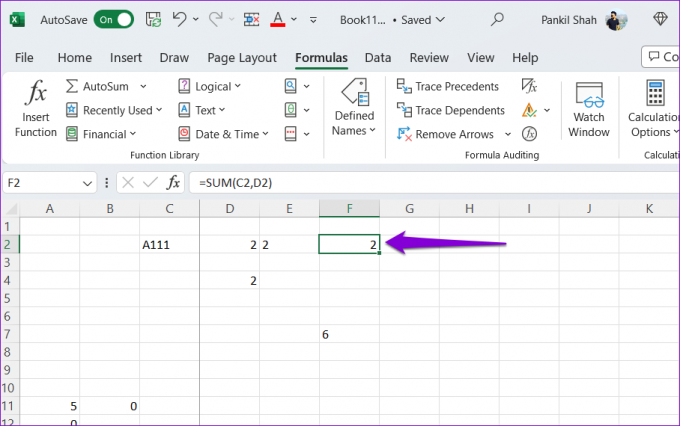
Крок 2: На вкладці «Формули» натисніть кнопку «Відстежити залежних». Тоді Excel відобразить стрілку, яка вказує на залежні клітинки.

крок 3: Двічі клацніть залежні комірки, щоб відредагувати їх. Потім натисніть кнопку «Видалити стрілки» вгорі.
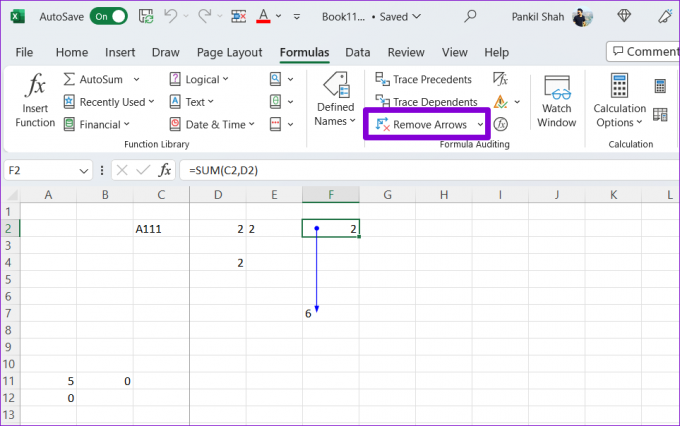
7. Перевірте наявність циклічних посилань
Іншою причиною, чому ваші формули можуть перестати працювати в Excel, є циклічні посилання. Це трапляється, коли формула опосередковано посилається на саму себе. Ось як ви можете визначити циклічні посилання в електронній таблиці Excel і виправити їх.
Крок 1: Запустіть Excel на комп’ютері та відкрийте робочу книгу.
Крок 2: На вкладці «Формули» натисніть кнопку «Перевірка помилок» і виберіть «Циклічні посилання». У підменю Excel відобразить усі клітинки, що містять формулу циклічного посилання.
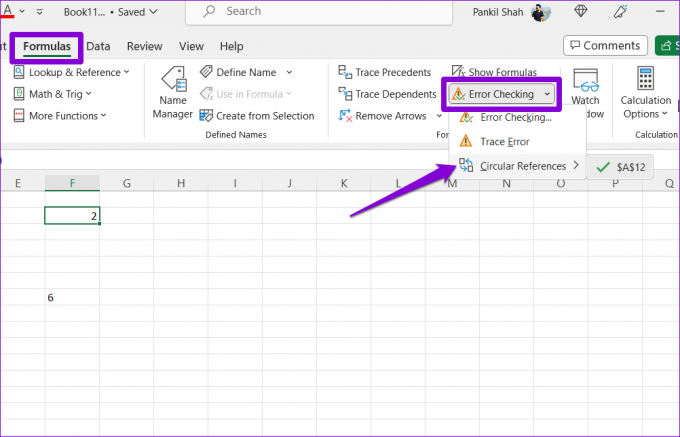
крок 3: Виберіть проблемну комірку з підменю, щоб знайти її на аркуші. Потім двічі клацніть його, щоб відредагувати.

Від хаосу до ясності
Часто дрібні та, здавалося б, незначні помилки, такі як помилки друку чи неправильне форматування, призводять до того, що ваші формули не працюють у Microsoft Excel. Одна з наведених вище порад має допомогти вирішити проблему та змусити ваші формули Excel знову обчислювати. Застосуйте їх усі та дайте нам знати, який вам підходить у коментарях нижче.
Востаннє оновлено 26 червня 2023 р
Стаття вище може містити партнерські посилання, які допомагають підтримувати Guiding Tech. Однак це не впливає на нашу редакційну чесність. Вміст залишається неупередженим і автентичним.

Написано
Панкіл – інженер-будівельник за фахом, який почав свій шлях як письменник на EOTO.tech. Нещодавно він приєднався до Guiding Tech як позаштатний автор, щоб висвітлювати інструкції, пояснення, посібники з купівлі, поради та підказки для Android, iOS, Windows і Web.



